
Sadržaj:
- Autor John Day [email protected].
- Public 2024-01-30 08:04.
- Zadnja izmjena 2025-01-23 14:37.



Fusion 360 projekti »
HexMatrix 2.0 je nadograđen prethodni HexMatrix. U prethodnoj verziji smo koristili WS2811 LED diode tako da je HexMatrix postao težak i debeo. Ali u ovoj verziji matrice koristit ćemo prilagođenu PCB sa WS2812b LED diodama zbog čega je ova matrica tanka 3 cm.
Korak 1: Potrošni materijal:




- PCB Kliknite za Gerber datoteku
- NodeMCU (ESP8266)
- WS2812B LED diode
- 5V 2A mikro USB adapter
- 3D štampani delovi
Korak 2: 3D štampanje:
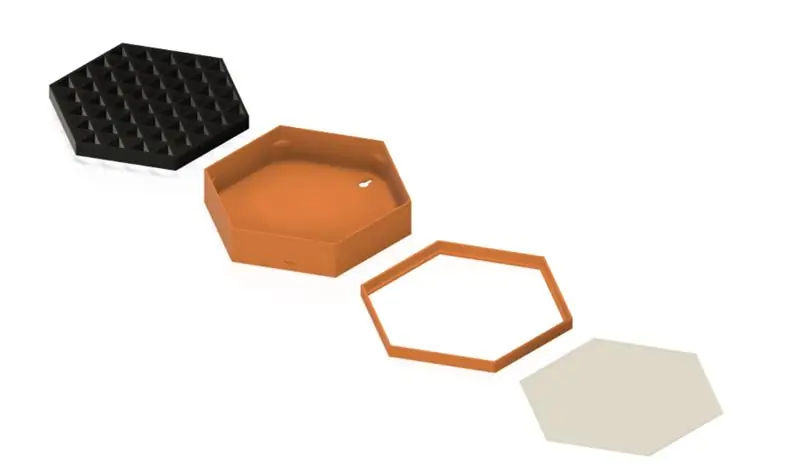
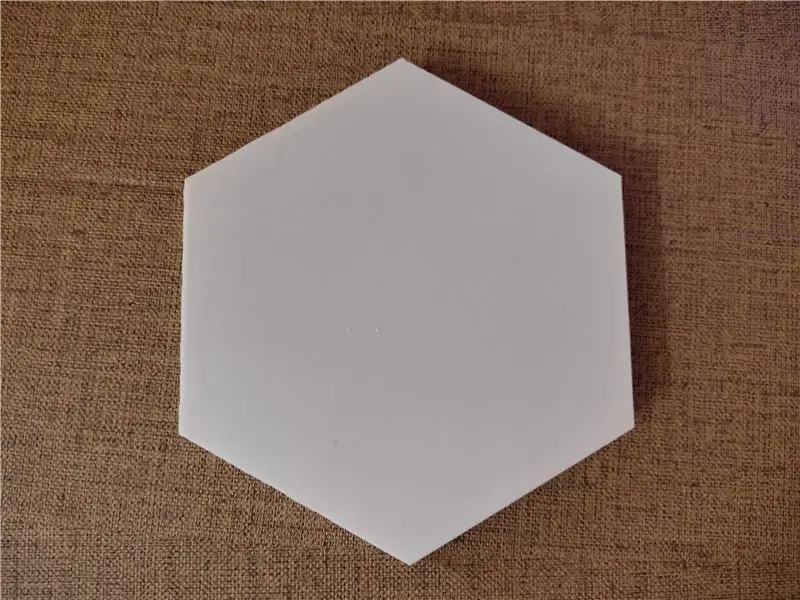

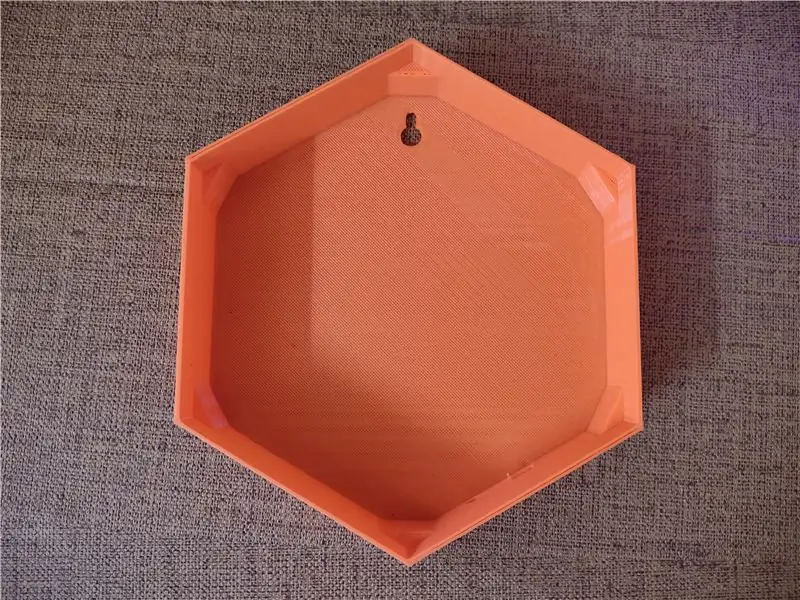
- Kliknite za STL datoteke
- 3D Štampajte sve 3D modele, obavezno odštampajte ekran u beloj boji PLA.
- Dizajn koji sam napravio je za vješanje na zid koji možete izmijeniti prema vašim potrebama u datoteci Fusion360 Fusion360.
Korak 3: Povezivanje kruga:
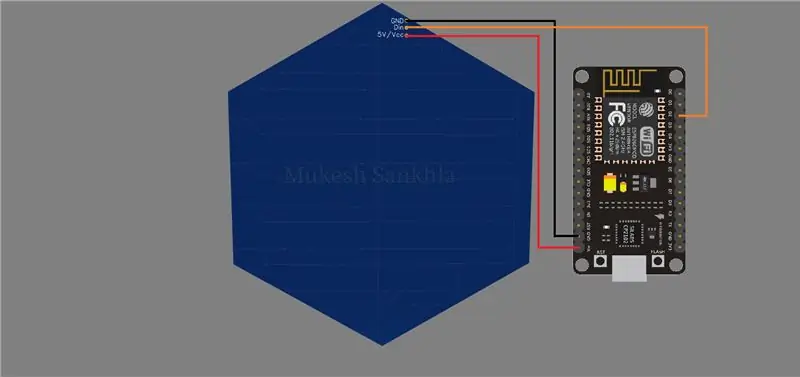

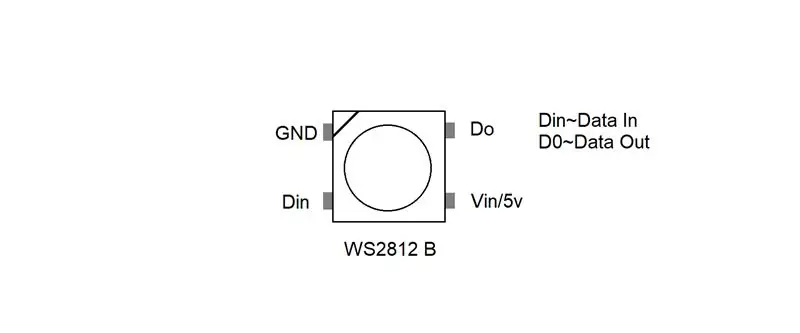
- Lemite sve LED diode na štampanoj ploči ispravnim redoslijedom.
- Izvedite sve spojeve kako je prikazano na shemi kola.
- GND ~ GND
- Vin ~ 5V
- D2 ~ Din
Korak 4: Kôd:
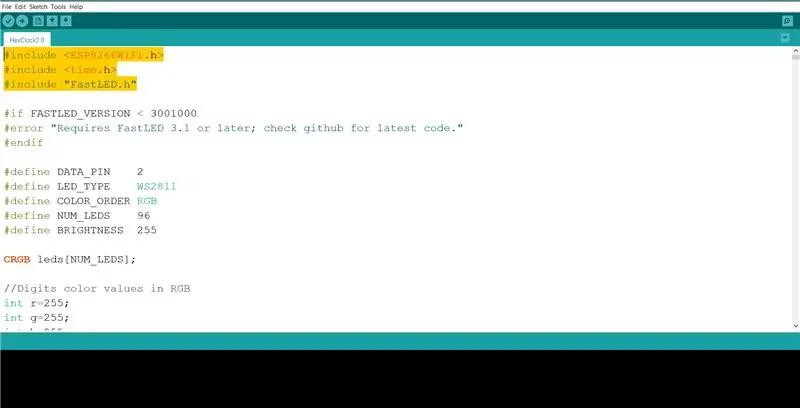
- Otvorite kôd dan u Arduino IDE. Kliknite za kôd
- Instalirajte FastLED biblioteku i biblioteku ploča za ploče ESP8266.
- Unesite svoje Wifi_Name i lozinku
// Vaši Wifi podaci
const char* ssid = "Wifi_Name";
const char* password = "Lozinka";
Unesite vremensku zonu svoje zemlje
// Vaša vremenska zona
int vremenska zona = 5,5 * 3600;
- Ako je za mene u Indiji vremenska zona 5:30, upisao sam 5,5, slično morate staviti i vremensku zonu svoje zemlje.
- Odaberite vrstu ploče kao ESP8266 (NodeMCU), odaberite port i učitajte kôd.
- Nakon uspješnog učitavanja koda provjerite Matrix napajanjem pomoću mikro USB adaptera.
- Možete čak prikazati animacije iz primjera biblioteke FastLED.
Korak 5: Završni:
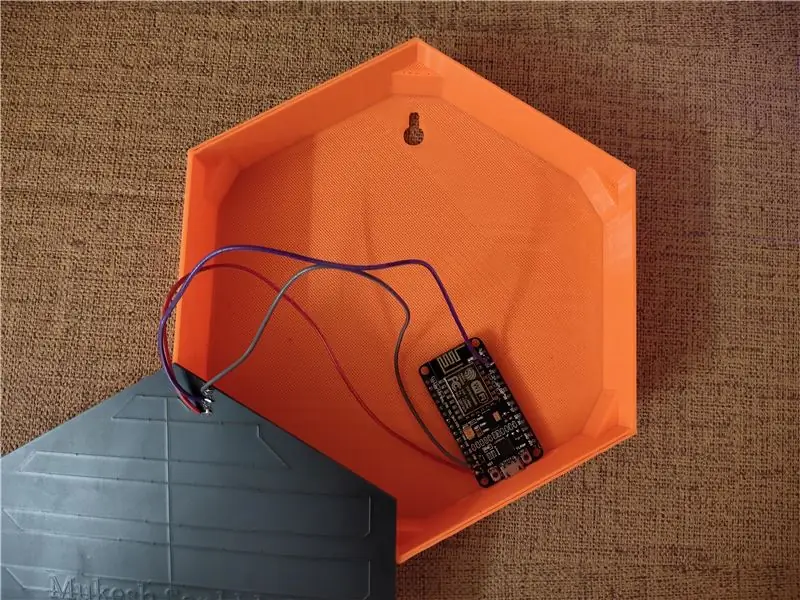
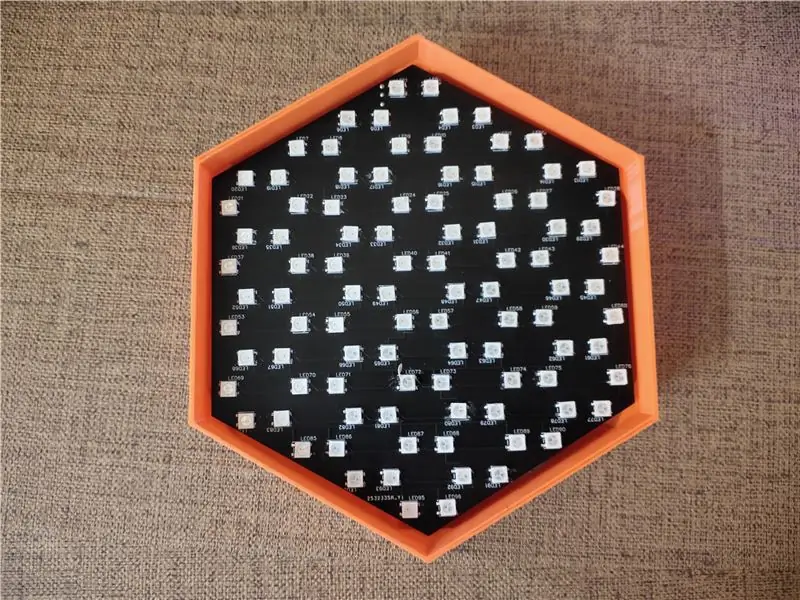
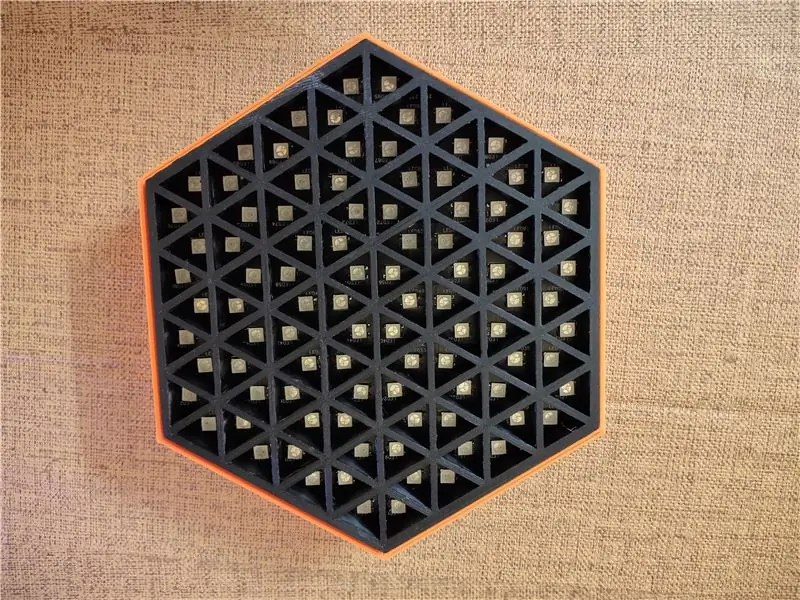
- Odrežite noge ploče NodeMCU i stavite sve u kućište.
- Stavite sito i napravite bušilicu s bušilicom i zavijte stranice.
Preporučuje se:
Sat za penziju / Odbrojavanje / Dn sat: 4 koraka (sa slikama)

Sat za odlazak u penziju / Odbrojavanje / Dn sat: U ladici sam imao nekoliko ovih 8x8 LED matričnih ekrana i razmišljao sam šta ću s njima. Inspirisan drugim instrukcijama, došao sam na ideju da napravim ekran za odbrojavanje/povećanje za odbrojavanje do budućeg datuma/vremena i ako ciljno vreme p
Vortex sat: ručni sat s ogledalom u beskonačnosti: 10 koraka (sa slikama)

Vortex Watch: Infinity Mirror ručni sat: Cilj ovog projekta bio je stvoriti nosivu verziju beskonačnog zrcalnog sata. Koristi svoje RGB LED diode za označavanje vremena dodjeljujući sate, minute i sekunde crvenom, zelenom i plavom svjetlu i preklapajući ove nijanse t
C51 4 -bitni elektronički sat - drveni sat: 15 koraka (sa slikama)

C51 4 -bitni elektronički sat - drveni sat: Imao sam slobodnog vremena ovog vikenda pa sam otišao naprijed i sastavio ovaj 4 -bitni digitalni digitalni sat od 2 bita koji sam kupio prije nekog vremena na AliExpressu
Pretvorite obični kućni sat u samosvijetleći sat: 8 koraka (sa slikama)

Pretvorite kućni obični sat u samosvijetleći sat: PRVO DAJEM SVOJU SRČNU HVALU INSTRUKTIVNIM TIMOVIMA DA MOGU ZDRAVSTVENE DANE Oporavak učini što odgovornijim ….. U ovim uputama želim podijeliti s vama kako pretvoriti vaš kućni obični sat u samosvijetleći sat. > > Za ovo
Napravite pravi sat koji zvoni za vaš računar i sat za gašenje požara: 3 koraka (sa slikama)

Napravite pravi sat koji čuje zvono za vaš računar i sat koji udara u aparate za gašenje požara .: Mesingano zvono, mali relej, još nekoliko stvari i pravo zvono mogu udariti sate na vašu radnu površinu. Iako ovaj projekat radi na Windowsima i Macima OS X takođe, odlučio sam da instaliram Ubuntu Linux na računar koji sam našao u smeću i poradio na tome: nikada nisam
